蓝牙音箱怎么取消之前的配对 win10蓝牙配对设备删除方法
更新时间:2024-03-16 11:55:48作者:xiaoliu
随着科技的不断发展,蓝牙音箱已经成为我们生活中不可或缺的一部分,有时我们可能需要取消之前与设备的配对。在Windows 10系统中,取消蓝牙音箱的配对并删除设备的方法是一项必备技能。本文将介绍如何在Win10系统中取消蓝牙音箱的配对,以及删除已配对的设备的方法。通过掌握这些技巧,我们可以更好地管理我们的蓝牙设备,提升使用体验。
具体步骤:
1.右键点击【此电脑】,在弹出的菜单中点击【属性】。
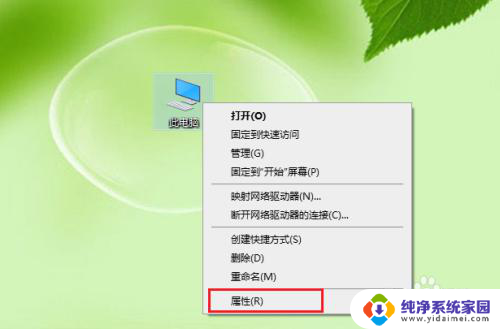
2.点击【设备管理】。
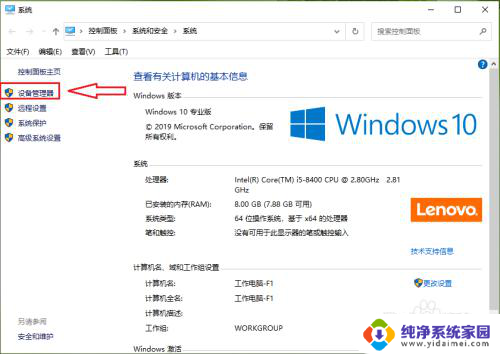
3.点击【蓝牙】。
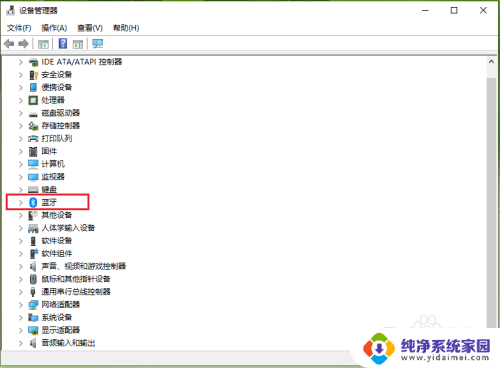
4.●在展开的列表找到要删除的蓝牙配对设备,例如“123456”。
●右键点击123456”,在弹出的菜单中点击【卸载设备】。
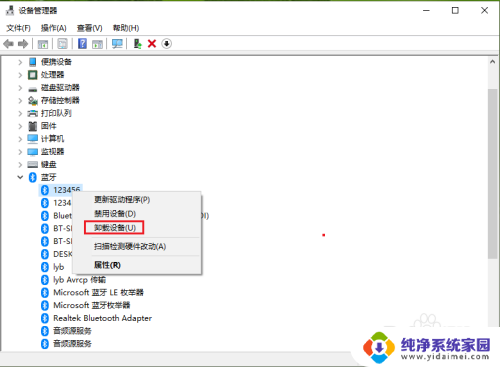
5.点击【卸载】。
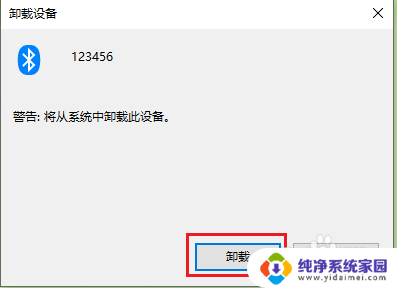
6.结果展示:“123456”被删除了。
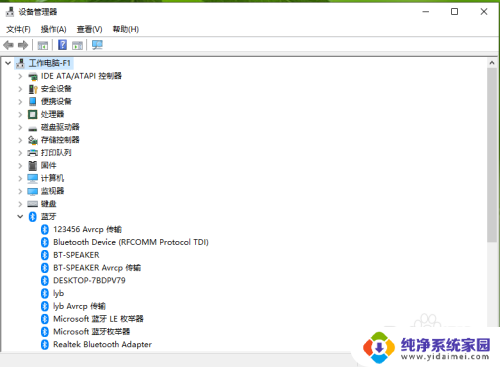
以上就是如何取消蓝牙音箱之前的配对的全部内容,如果你遇到同样的情况,可以参照这个方法来处理,希望对大家有所帮助。
蓝牙音箱怎么取消之前的配对 win10蓝牙配对设备删除方法相关教程
- 怎么删除蓝牙配对设备 win10蓝牙配对设备删除方法
- 蓝牙已配对的设备怎么删除 win10蓝牙配对设备删除步骤
- 如何删除蓝牙已配对的设备 win10如何删除已配对的蓝牙设备
- win10设备无法删除 Win10蓝牙已配对设备无法删除
- win10蓝牙音箱已配对没声音怎么办 win10蓝牙音箱已配对但无声音输出
- 怎么连蓝牙音响 win10如何配对蓝牙音箱
- 电脑能不能连蓝牙音响 win10台式电脑如何配对蓝牙音箱
- 电脑怎么跟蓝牙耳机配对 win10笔记本电脑蓝牙耳机配对步骤
- 蓝牙耳机怎么配对电脑 win10笔记本电脑蓝牙耳机配对步骤
- win10系统蓝牙链接正常,音响一会响一会不响 win10蓝牙音箱已配对但无法播放声音
- 怎么查询电脑的dns地址 Win10如何查看本机的DNS地址
- 电脑怎么更改文件存储位置 win10默认文件存储位置如何更改
- win10恢复保留个人文件是什么文件 Win10重置此电脑会删除其他盘的数据吗
- win10怎么设置两个用户 Win10 如何添加多个本地账户
- 显示器尺寸在哪里看 win10显示器尺寸查看方法
- 打开卸载的软件 如何打开win10程序和功能窗口